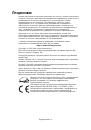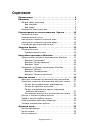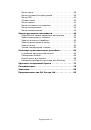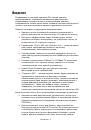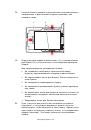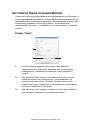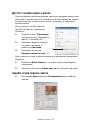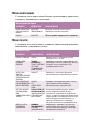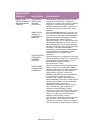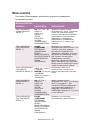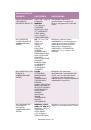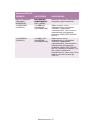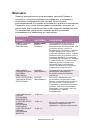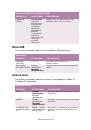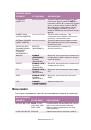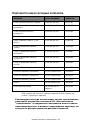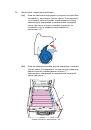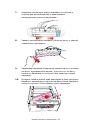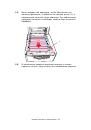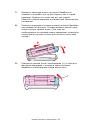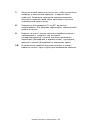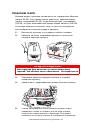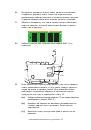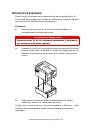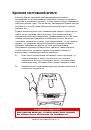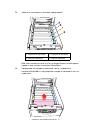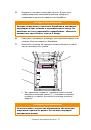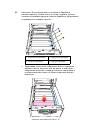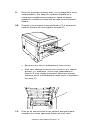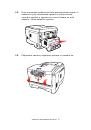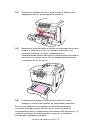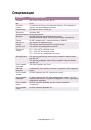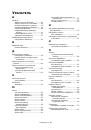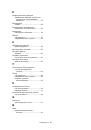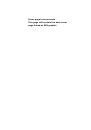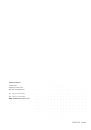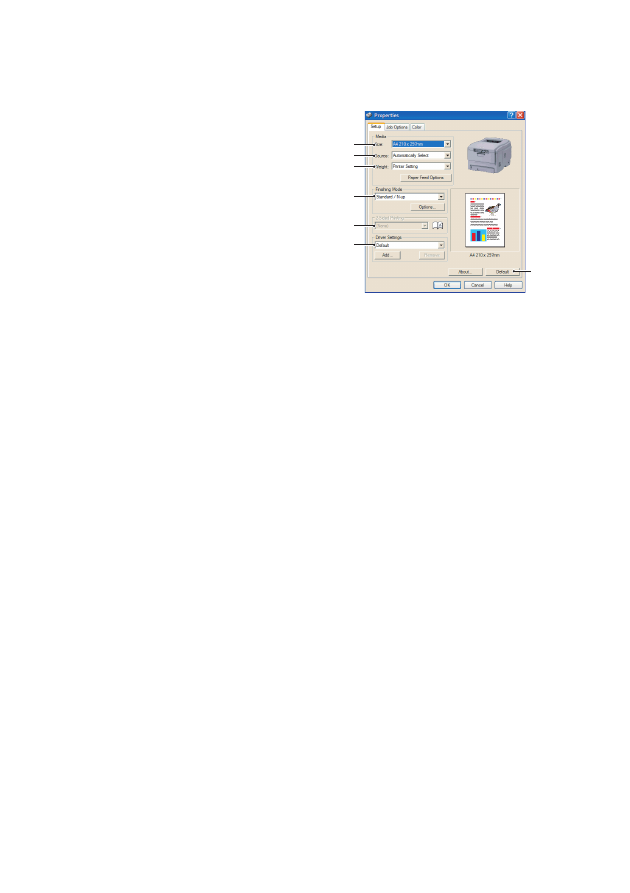
Настройки
принтера
в
Windows>
1
8
В
КЛАДКА
"
Н
АСТРОЙКИ
"
При
щелчке
по
кнопке
Свойства
в
диалоговом
окне
печати
прикладной
программы
на
экране
появляется
окно
драйвера
,
где
можно
указать
предпочтения
печати
текущего
документа
.
1
.
Размер
бумаги
должен
совпадать
с
размером
бумаги
документа
(
если
вы
не
хотите
изменить
масштаб
распечатки
,
чтобы
уместить
ее
на
листе
другого
размера
),
а
также
с
размером
бумаги
,
загружаемой
в
принтер
.
2.
Вы
можете
выбрать
один
из
следующих
источников
подачи
бумаги
:
Лоток
1
(
стандартный
лоток
для
бумаги
),
Лоток
2 (
если
установлен
дополнительный
второй
лоток
для
бумаги
)
или
универсальный
лоток
.
Для
выбора
нужного
лотка
вы
также
можете
щелкнуть
по
соответствующей
области
графического
экрана
.
3.
Настройки
плотности
бумаги
должны
соответствовать
типу
бумаги
,
на
которой
вы
хотите
печатать
.
4.
Вы
можете
выбирать
различные
варианты
завершающей
печати
документа
,
в
частности
:
стандартная
печать
одной
страницы
на
листе
либо
печать
N-up (
где
N –
это
любое
число
до
1
6)
для
печати
нескольких
страниц
уменьшенного
масштаба
на
одном
листе
.
Печать
буклетов
предусматривает
печать
двух
страниц
с
обеих
сторон
листа
бумаги
таким
образом
,
чтобы
при
складывании
получилась
книжечка
.
Для
этого
в
принтере
необходимо
установить
устройство
двусторонней
печати
.
При
печати
плакатов
большие
страницы
документа
печатаются
на
нескольких
листах
в
виде
мозаики
.
5.
При
двусторонней
печати
вы
можете
выбирать
подачу
бумаги
длинной
или
короткой
стороной
.
Естественно
,
для
этого
в
принтере
необходимо
установить
устройство
двусторонней
печати
.
6.
Если
вы
ранее
изменили
некоторые
предпочтения
печати
и
сохранили
их
,
то
вместо
того
,
чтобы
специально
задавать
эти
предпочтения
каждый
последующий
раз
,
вы
можете
просто
вызвать
их
.
7.
Щелкнув
по
этой
кнопке
,
вы
можете
вернуть
настройки
по
умолчанию
.
1
2
3
4
5
6
7